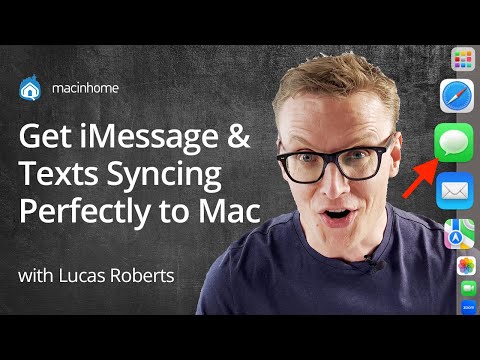يستخدم تطبيق جداول بيانات Microsoft ، Excel ، بشكل أساسي في المواقف المالية. لهذا السبب ، فإن الكثير مما يتم إدخاله في جدول بيانات Excel هو عبارة عن أرقام. ومع ذلك ، هناك حالات يحتاج فيها النص إلى إدخاله في Excel. نظرًا لحجم وطبيعة الخلايا الفردية ، غالبًا ما يكون من الضروري التفاف النص وإما توسيع الخلية أو الخلايا المعنية ، أو دمج عدة خلايا معًا. إليك كيفية الالتفاف في Excel حتى تتمكن من استخدامه للمواقف النصية.
خطوات

الخطوة 1. قم بتشغيل Microsoft Excel

الخطوة 2. تحديد مكان وضع النص

الخطوة 3. انقر واسحب لتمييز الخلايا التي سيتم وضع النص عبرها

الخطوة 4. انقر بزر الماوس الأيمن فوق النطاق المميز وحدد خيار "تنسيق الخلايا" بالقرب من أسفل النافذة المنبثقة

الخطوة 5. اختر علامة التبويب محاذاة في نافذة تنسيق الخلايا

الخطوة 6. حدد خيار "دمج الخلايا" ثم انقر فوق الزر "موافق" لإغلاق النافذة

الخطوة 7. أدخل النص المطلوب في هذه الخلية
اكتب النص أو انسخه والصقه في الخلية. قد لا يبدو مناسبًا تمامًا ، ولكن حتى إذا لم يكن الإدخال الكامل مرئيًا داخل الخلية ، فإنه لا يزال موجودًا

الخطوة 8. قم بلف النص في الخلية عن طريق النقر بزر الماوس الأيمن على الخلايا المدمجة واختيار "تنسيق الخلايا" مرة أخرى
حدد الخيار "التفاف النص" في علامة التبويب "المحاذاة" في نافذة "تنسيق الخلايا" ثم انقر فوق الزر "موافق" لإغلاق النافذة

الخطوة 9. قم بإعادة حجم الخلية لتلائم كمية النص ، إذا لزم الأمر
- الخلية ليست كبيرة بما يكفي إذا ظهر النص مقطوعًا.
- قم بتكبير الصف بأكمله حيث توجد الخلية عن طريق النقر بين أرقام الصفوف والسحب لأسفل حتى يتم عرض النص بالكامل.
- أضف المزيد من الخلايا إلى المجموعة الأصلية من الخلايا المدمجة لتكبير الخلية. انقر فوق الخلية الأصلية المدمجة واسحب إما لأسفل أو إلى اليمين لتمييز خلايا إضافية. انقر بزر الماوس الأيمن فوق مجموعة الخلايا المميزة واختر خيار "تنسيق الخلايا".
- لاحظ علامة الاختيار باللون الرمادي في مربع "دمج الخلايا". قم بإلغاء التحديد وإعادة التحقق حتى تختفي العلامة من اللون الرمادي.